電腦店訊:因為顯示器和使用者的不同,我們對於系統界面的顯示也有著不同的要求,比如老年用戶就希望字體更大一些,或者讓整個界面都放大。此外對於顏色的顯示效果也會因人而異,有人喜歡更絢麗的色彩,有的則喜歡更自然的。本期的《Win8大百科》就將向大家介紹如何調整顯示效果。
顯示器調整
首先在桌面上右擊鼠標選擇“屏幕分辨率”從而調出屏幕分辨率設置窗口。分辨率是讓我們的界面看起來舒服的最基礎的一點,不過我們一般不用太在意,因為系統會自動調整到適合顯示器的分辨率。
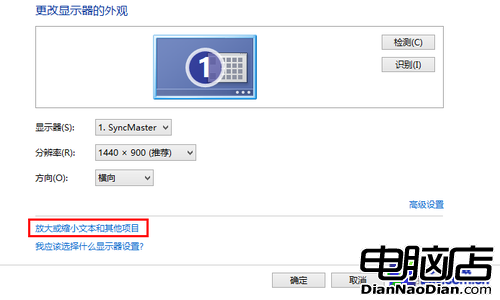 屏幕分辨率界面
屏幕分辨率界面
我們今天說的是需要我們自己調整的,主觀的方面更多一些。在這個界面上我們可以看到一個“放大或縮小文本和其他項目”,電吉他我們就會進入到一個新的界面,在這裡我們更改所有項目的大小,系統給了100%、125%和150%三檔,不過我們也可以自定義大小。
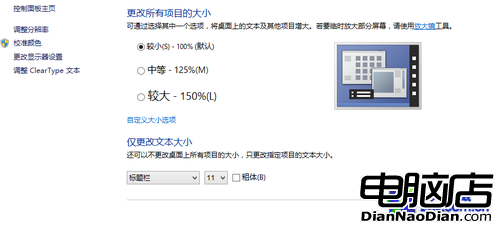 調整項目大小
調整項目大小
除了更改所有項目,我們還可以只更改文本的大小,通過選定指定的文本來分別設置大小。目前我們可以更改的地方包括:標題欄、菜單、消息框、調色板標題、圖標、工具提示,這些涵蓋了幾乎所有系統中的文本位置。我們還可以給它們加粗。
其實,顯示器和紙不同,文本顯示在屏幕上也與印在紙上看起來也有很大區別,而無疑在紙上看起來更舒服。為了能讓顯示效果接近紙質,Win8采用了Clear Type技術,讓文字看起來和紙上打印的一樣清晰明顯,提高文本的可讀性。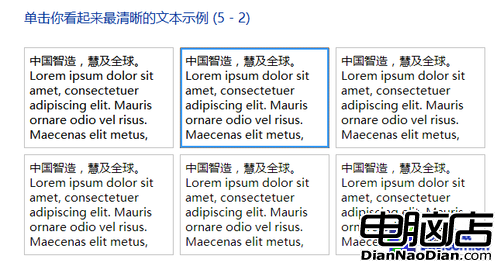 Clear Type調整
Clear Type調整
通過幾次我們的選擇校准,只要我們每次都能找出肉眼看起來更清楚的圖片,系統就會根據此來矯正Clear Type文本,最終達到我們每個人肉眼合適的目的。
處理完文本大小和清晰度,下面我們要進行的就是色彩的校准。通過伽瑪、亮度、對比度、顏色平衡等方面的逐條對比矯正,就能夠設置出自己看著最舒服的色彩了。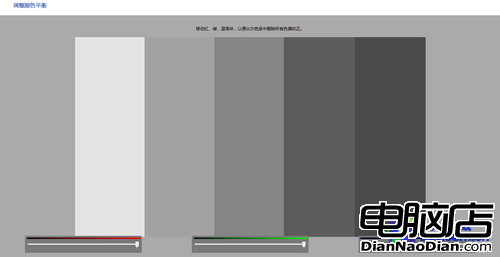 顏色平衡調整
顏色平衡調整
 伽瑪校正
伽瑪校正
通過以上方法,就能在Win8上讓文本顯示和色彩效果更適合每個人不同的需求,這也是Win8人性化的體現。
未知設備識別
前面說道到的這些矯正其實都是根據各個顯示器外設而調整,因為各個顯示器的之間的參數、技術等等方面都不一樣,這才需要我們通過系統來調整。這裡我們順便說說外設連接的一些問題。
盡管Win8幾乎包含了所有的外設驅動,但一些過於偏門的外設或由於其他的原因,我們有時還是會遇到未識別設備的問題,這時該怎麼辦?這裡我們就介紹一些方法。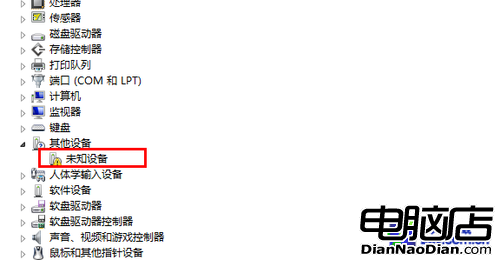 未知設備
未知設備
首先在控制面板中打開設備管理器,找到未識別的設備,然後雙擊它。這時就會彈出屬性窗口,這時候我們直接點擊“更新驅動程序”。
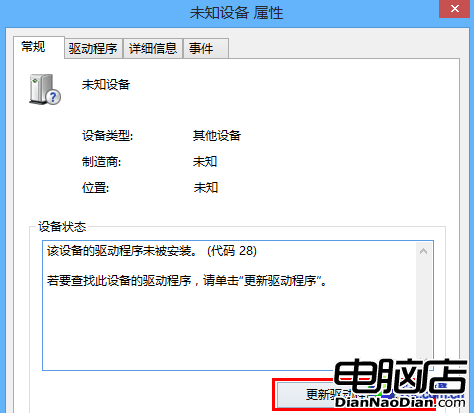 在屬性中選擇更新驅動
在屬性中選擇更新驅動
一般情況下我們會選擇下面的手動查找驅動,再在接下來的窗口中選擇下面的“從計算機設備驅動列表中選取”。當然如果你自己已經下好了驅動或是有光盤,那麼直接在上面選擇地址就可以。
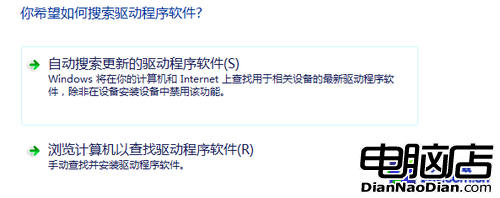 選擇手動查找
選擇手動查找
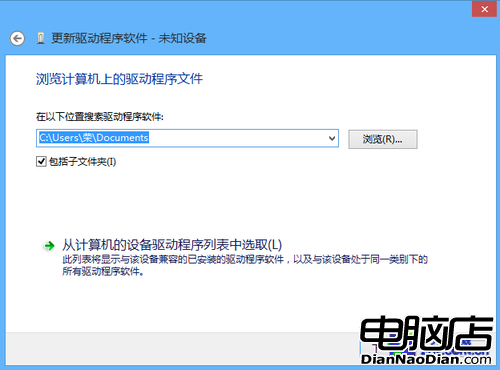 從計算機設備驅動列表中選取
從計算機設備驅動列表中選取
由於Win8中包含了絕大多數的設備驅動,因此只要你知道你安裝的是什麼,基板上都可以在這個列表裡找到相應的驅動程序,最後大功告成。
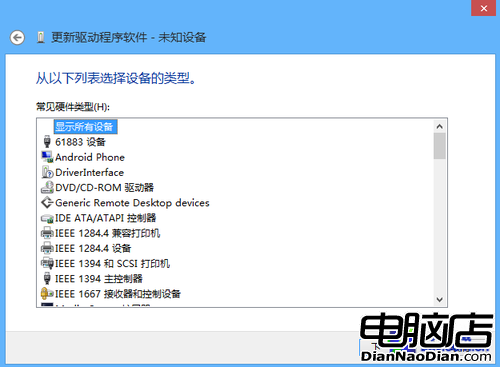 設備驅動列表
設備驅動列表
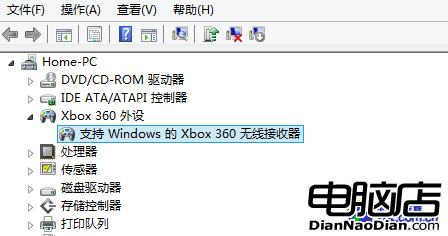 驅動安裝好設備就能識別了
驅動安裝好設備就能識別了
這個過程其實非常簡單,這也是得益於Win8豐富的驅動儲備,在這方面是沒有任何一個系統能夠相比的。以上就是本期《Win8大百科》的全部內容,我們調整了顯示器的大小。校准了顏色,還介紹了未知設備的識別與驅動的安裝,希望對大家有所幫助。